アプリ・システム開発
Eclipseの知識・困った解決のページ
文字エンコーディングを変更する方法
こんな現象
新しくインストールしたEclipseで、以前に作ったPHPファイルを開きました。すると、コメントなどの日本語が文字化けしています。
テキストエディターの日本語が文字化けしているときは、文字エンコーディングの設定を変更します。
EclipseバージョンMars 4.5.1にて確認。
文字エンコーディングを変更する手順
例、UTF-8にする場合
1.ウィンドウをクリック
メニューバーから〔ウィンドウ〕をクリックします。
2.設定をクリック
〔ウィンドウ〕メニューから〔設定〕をクリックします。

設定ウィンドウが開きます。
3.一般を開く
表示された設定ウィンドウ内の左側のツリーから 〔一般〕の左横の三角をクリックしてリストを開きます。
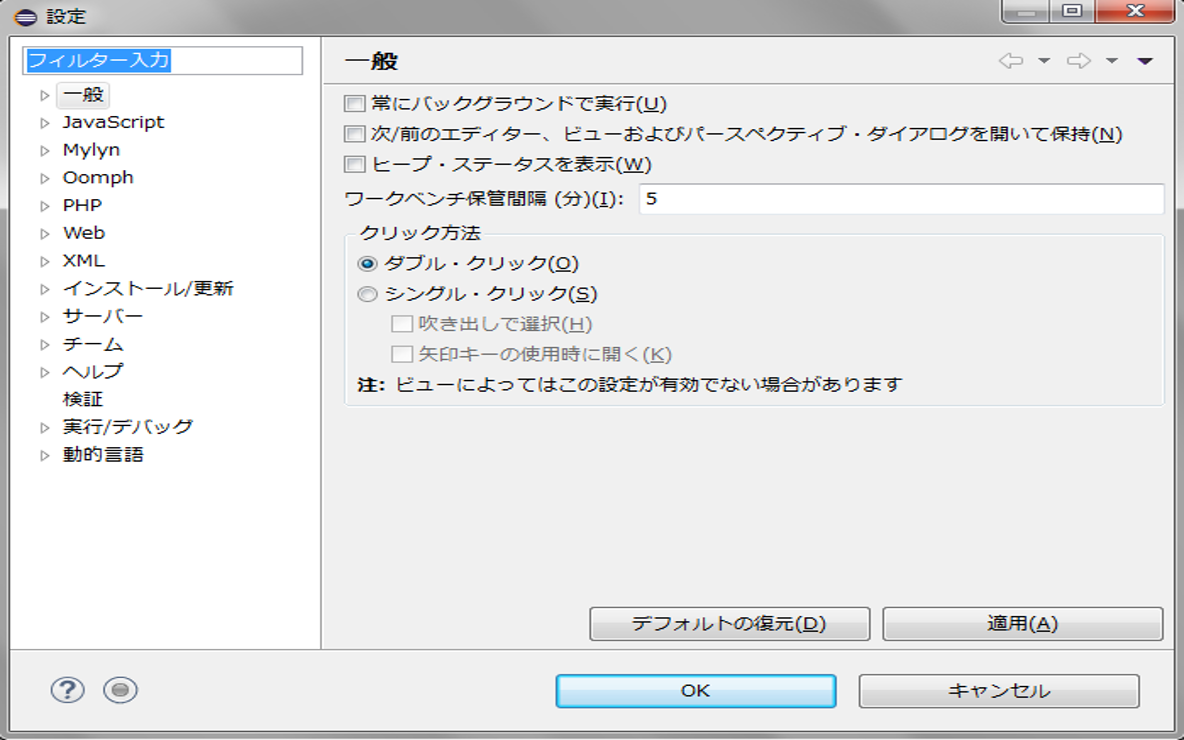
4.ワークスペースをクリック
〔一般〕のリストから〔ワークスペース〕をクリックします。
![設定ウィンドウ内の右側に[ワークスペース]の設定項目が表示されます。](../../image/Eclipse/設定>一般>ワークスペース.png)
5.その他をチェック
〔ワークスペース〕設定項目の左下の方にある 〔テキスト・ファイルのエンコード〕の〔その他〕をチェックします。
6.リストからUTF-8を選択
〔その他〕のリストから〔UTF-8〕を選びます。

7.OKをクリック
〔OK〕を押します。
メモ
デフォルトのエンコード設定はMS932となっています。
新しくワークスペースを作成したときも設定がデフォルト値に戻っていたので再設定の必要がありました。
作成日: